2022-10-01 NYTT! Från och med uppdatering 3.0 så har Tydlig Kalender alltid talsyntes.
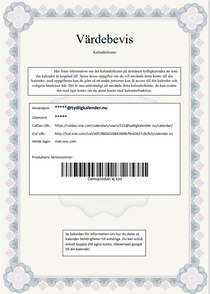
För att kunna logga in i en kalender på distans, från till exempel en mobiltelefon, surfplatta eller dator som är ansluten till internet, behöver du tillgång till informationen som finns på det värdebevis som följde med kalendern. Här står användare och lösenord som används vid inloggning. Dessa uppgifter använder du när du skall logga in i det förinstallerade tydligkalender.nu-kontot.
Om kalendern är kopplad till någon annan kalender, till exempel ett google-konto så loggar du inte in här.
Observera att Kalendern du ska skapa händelser för också behöver vara ansluten till Internet för att de händelser du skapar ska dyka upp där.
Observera att Kalendern inte omgående visar de händelser du lagt in, det kan ta en stund innnan de visas upp i kalendern.
Till Tydlig Kalender kan man koppla ett kalenderkonto. Det finns många olika molnbaserade kalenderkonton, exempel på dessa är konton från Microsoft, Google, Apple osv.
På sidan Tutorials & Manualer får du information om hur du kopplar olika kalenderkonton till din Tydlig Kalender.
För att koppla kalendern till ett befintligt Google konto:
För att ta bort tydligkalender.nu kontot och koppla till befintligt eller skapa nytt google konto behöver du access till
enhetens operativsystem. (Se rutan på sid 6 i manualen) Du behöver också vara ansluten till internet. (Se info på sid 3 i
manualen).
I operativsystemet välj ”Inställningar” och ”Konton”. Här fyller du i ditt Gmail konto och lösenord. När du har
godkänt villkor mm kan du gå tillbaka till kalendern och välja ”Använd alla Kalendrar” under ”Kalenderinställningar” i
inställningsmenyn . Obs! Det kan ta några minuter för kalendern för att uppdatera första gången.
Innan du går vidare bör du i Inställningsmenyn under rubriken ”Program Inställningar” göra justeringen ”Välj som
Hem-applikation”. När detta är gjort behöver du välja ”Tydlig kalender” och trycka på pil tillbaka i nedre
navigationsfältet.
Nu kan du se de kalenderhändelser som skapats av dig eller någon annan med behörighet i din googlekalender i
nedre delen av kalenderskärmen.
Om kalendern är kopplad till någon annan kalender, tillexempel ett google-konto så loggar du inte in här.
Till din kalender har du fått ett eget konto på domänen tydligkalender.nu. Detta konto är unikt för din enhet. Detta konto kan användas av anhöriga eller andra för att på distans lägga in kalenderhändelser. De som skall lägga in händelser i din kalender kan använda sig av detta konto och logga in enligt ovan. Då lägger man in händelser via sin webbläsare. Men ditt tydligkalender.nu-konto kan också anslutas till någon annat kalenderkonto, se nedan:
Koppla din kalender mot kalender i MAC
1. Öppna Apple-kalendern
2. I verktygsfältet ska du klicka på Kalender och sedan Inställningar
3. Klicka på fliken Konton
4. I kontopanelen till vänster ska du klicka på knappen + för att lägga till ett konto
5. Välj Lägg till CalDAV-konto...
6. Välj Manuell som kontotyp.
7. Skriv in följande information:
Kontotyp: Manuell
Användarnamn: Skriv användare som finns på motsatt sida.
Lösenord: Skriv in lösenordet som finns på motsatt sida.
Serveradress: caldav.one.com
Koppla din kalender mot iPhonekalender
1. Gå till Inställningar på din iPhone eller iPad.
2. Tryck på Konton och lösenord.
3. Tryck på Lägg till konto under rubriken Konton.
4. Tryck på Övrigt.
5. Tryck på Lägg till CalDAV-konto.
6. Ange följande uppgifter för ditt konto:
Serveradress: caldav.one.com
Användarnamn: Skriv användare som finns på motsatt sida.
Lösenord: Skriv in lösenordet som finns på motsatt sida.
Beskrivning: Ge kontot ett namn så att du lätt känner igen det.
7. Tryck på Nästa i övre högra hörnet för att verifiera kontot.
8. Tryck på Spara i övre högra hörnet.
Färdigt! CalDAV-kontot kommer nu att börja synkas med din iPhone eller iPad.
Tydlig Kalender stödjer en öppen kalenderstandard, de flesta kalendrar med molnfunktion kan kopplas till produkten. Om du använder dig av ett properitärt kalendersystem behöver du tala med din leverantör om hur man på bästa sätt kan koppla kontot till din Tydlig Kalender. Om du behöver hjälp med inställningar av kalenderkonton kan du maila oss på support@brstrom.se
Br Ström AB
Filipstadsbacken 56,
ing. baksida.
123 52 Farsta
Tydlig Kalender är en produkt
som tillhandahålls av
Br Ström AB
Copyright © All Rights Reserved